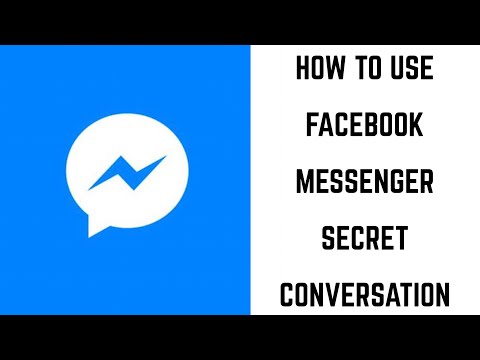Bu wikiHow, Google Cədvəl elektron cədvəlində bütün bir sütunu seçməyi və Android-dən istifadə edərək bütün məlumatları əlifba və ya tərs əlifba sırası ilə sıralamağı öyrədir.
Addımlar

Addım 1. Android -də Google Cədvəl tətbiqini açın
Vərəqlər tətbiqi yaşıl bir sənəd nişanındakı ağ bir elektron tabloya bənzəyir. Tətbiqlər menyusunda tapa bilərsiniz.

Addım 2. Redaktə etmək istədiyiniz faylı vurun
Saxlanılan fayllar siyahısında redaktə etmək istədiyiniz elektron cədvəli tapın və açın.

Addım 3. Bir sütunun üstündəki başlıq məktubuna vurun
Hər bir sütunun elektron cədvəlinizin yuxarı hissəsində böyük hərflə yazılmış hərf başlığı var. Tıqqıltı bütün sütunu seçəcək və vurğulayacaq.

Addım 4. ⋮ işarəsinə vurun
Bu düymə ekranınızın yuxarı sağ küncündədir. Açılan bir pəncərədə bütün "Məlumat" menyunuzu açacaq.

Addım 5. Menyuda Filtr yaradın vurun
Filtr alətlər paneli ekranınızın altından sürüşəcək.

Addım 6. Sırala simgesinə vurun
Bu düymə ekranınızın sağ alt küncündə üç üfüqi xəttə bənzəyir. "Sırala və süz" menyunuzu açacaq.

Addım 7. Bir çeşidləmə üsulu seçin
Sütununuzu əlifba sırası ilə və ya tərs əlifba sırası ilə sıralaya bilərsiniz. Bir metodun seçilməsi seçilmiş sütundakı bütün məlumatları yenidən təşkil edəcək və sıralayacaq.
- Seçsəniz A -dan Z -yə, sütun əlifba sırası ilə sıralanacaq.
- Z -dən A -ya sütunu tərs əlifba sırası ilə sıralayacaq.